Wix Video: scaricare l'encoder per la diretta streaming
3 min
Per eseguire una diretta video dal tuo computer, avrai bisogno di un "encoder", ossia un decodificatore. Il codificatore è un software che connette la tua videocamera alla piattaforma per la diretta streaming.
Importante:
- L'output deve essere impostato su 'Semplice'. Se è impostato su "Avanzato" può causare problemi con il live streaming
- In questo articolo, parliamo del download dell'encoder OBS, ma puoi scegliere di scaricare quello che desideri purché supporti le chiavi personalizzate
Passaggio 1 | Scarica il programma da installare da OBS Studio
- Vai al sito OBS Studio e accedi alla pagina in cui scaricare il programma
- Seleziona il sistema operativo del tuo computer
- Scorri in basso e clicca su Download Installer

Passaggio 2 | Installa il l'encoder nel tuo computer
- Nel tuo computer apri il programma OBS da installare
Note: se ti si apre una finestra in cui confermare l'installazione, conferma che vuoi procedere - Clicca su Next
- Clicca su I Agree
- Scegli dove installare il file e clicca su Next
- Controlla i componenti e clicca su Install
- Concludi cliccando su Finish
Passaggio 3 | Connetti la tua telecamera all'encoder
- Nel tuo computer apri il codificatore OBS. Questo è l'aspetto dell'icona:

- In basso a sinistra, sotto Sources, clicca su Add

- Dalla lista seleziona Video Capture Device
- Seleziona Create New, dai un nome alla tua telecamera e clicca su OK
- Dal menu a tendina alla voce Device, seleziona la telecamera integrata nel tuo computer e clicca OK
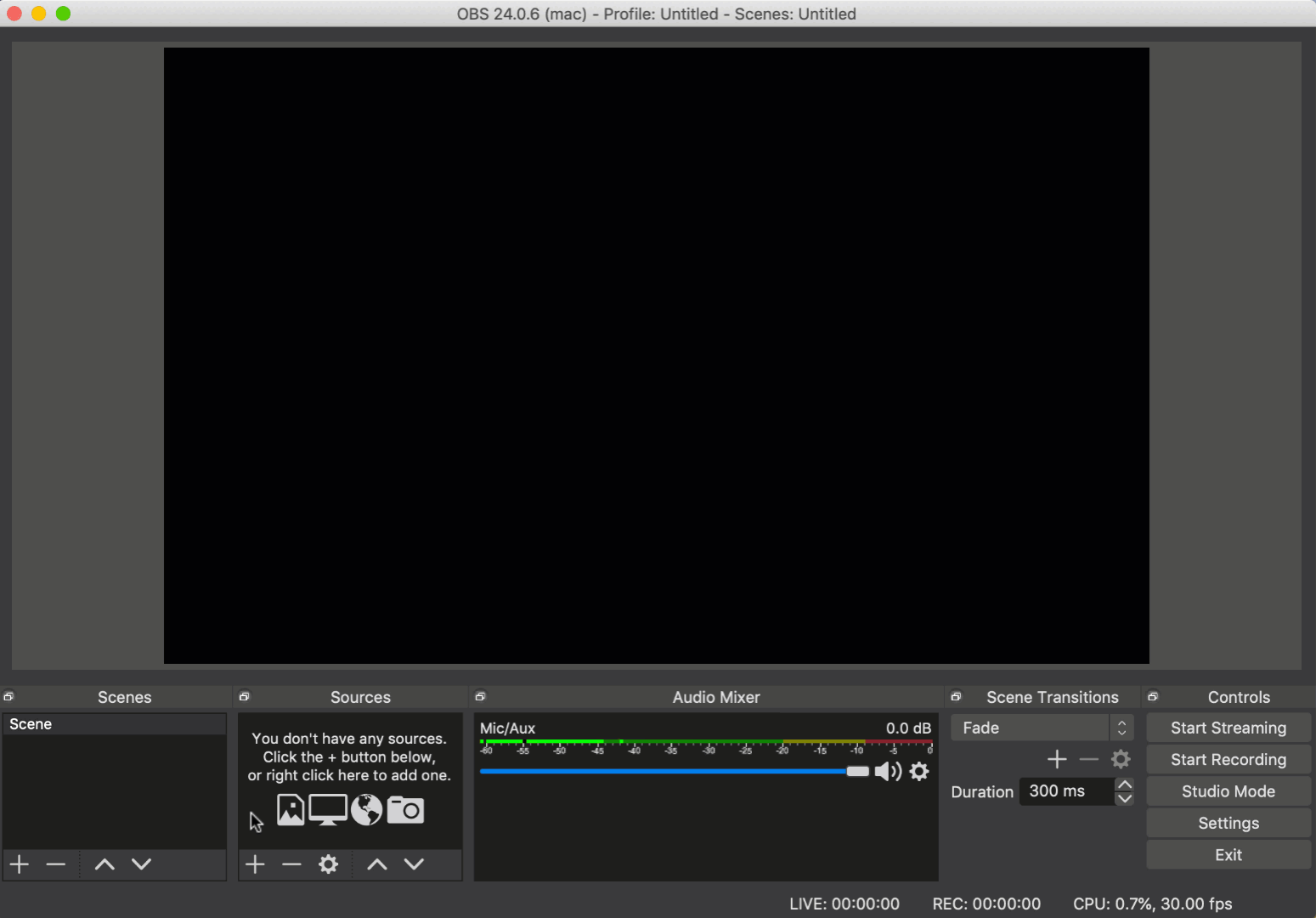
Passaggio 4 | Cambia le impostazioni della Diretta Streaming
- Apri il codificatore OBS Studio sul tuo computer
- Clicca Impostazioni in basso a destra
- Seleziona la scheda Output per cambiare il codec e i bitrates audio/video
- Seleziona la scheda Video per modificare la risoluzione del video
Nota: Per ottenere i migliori risultati, assicurati di non superare le seguenti impostazioni:- Risoluzione video: 720p (1280x720)
- Codec: x264
- Velocità in bit video: ~ 2500 kbps
- Velocità in bit audio: AAC 44,1 kHz ~ 128 kbps
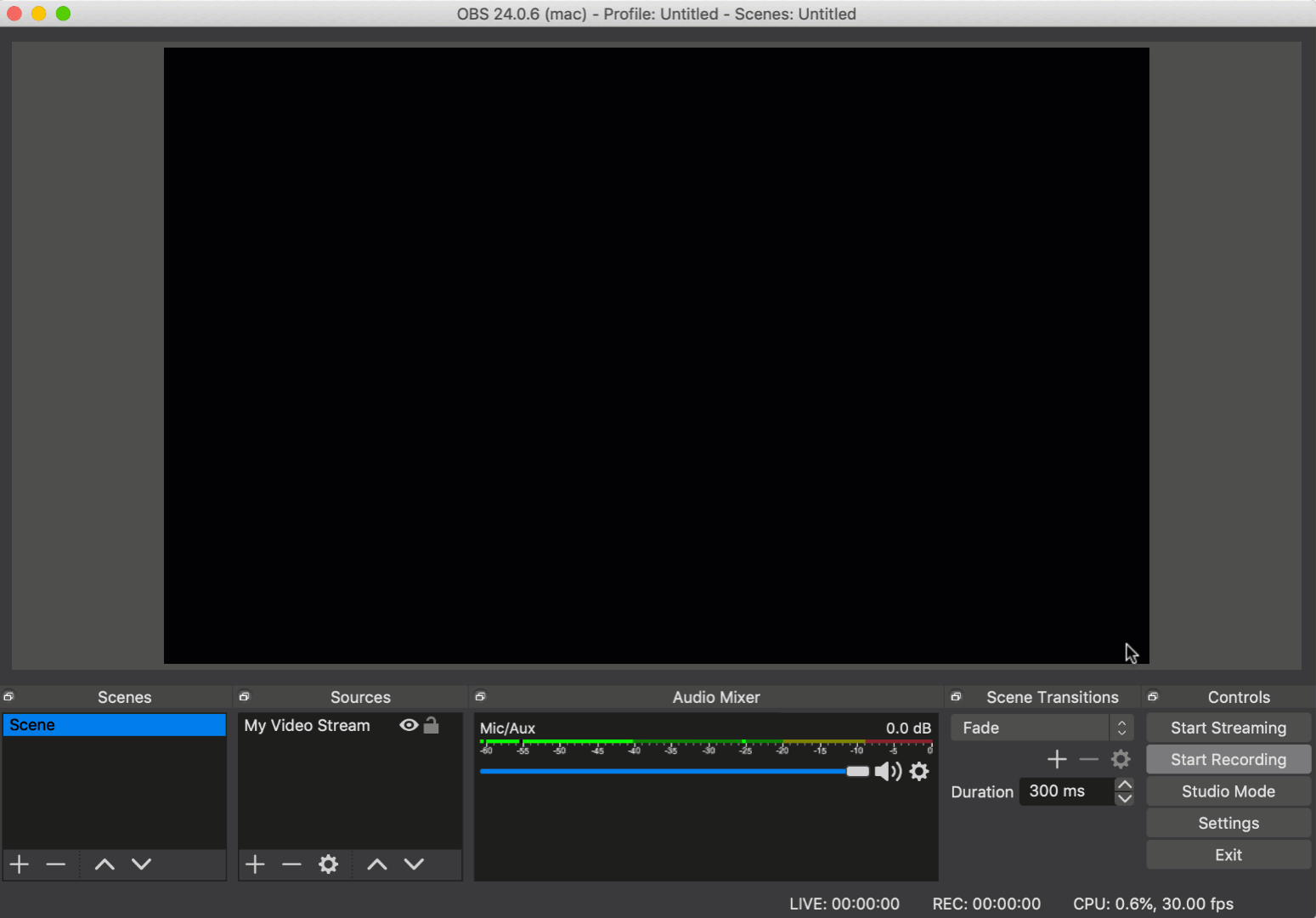
Hai terminato con tutti i passaggi?
Nota:
Al momento, Wix Video offre supporto e risoluzione dei problemi solo per l'encoder OBS Studio. Altri encoder potrebbero non connettersi a Wix Video. Se desideri utilizzare un'encoder diverso, assicurarsi di sapere dove inserire l'URL del server e la chiave di flusso.

